MultCloud là một dịch vụ giúp quản lý và lưu trữ dữ liệu trong các dịch vụ lưu trữ đám mây một cách khoa học và tiện lợi hơn. Hãy cùng Sforum tìm hiểu cách để sở hữu 500GB Data Traffic MultCloud lưu trữ dữ liệu miễn phí nhé!
Dịch vụ lưu trữ MultCloud sẽ giúp bạn tiết kiệm được rất nhiều thời gian trong việc lưu trữ dữ liệu đám mây, hãy cùng tìm hiểu về dịch vụ này nhé!
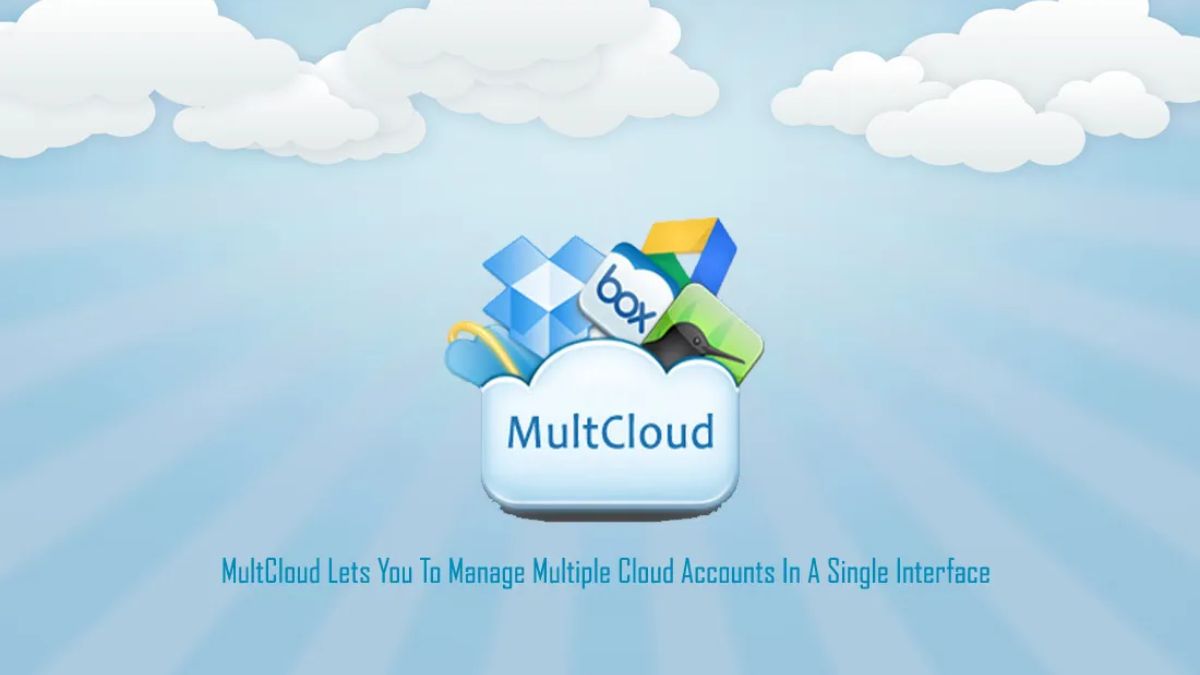
Giới thiệu về MultCloud
MultCloud là một dịch vụ lưu trữ trực tuyến với khả năng chuyển đổi dữ liệu giữa những dịch vụ lưu trữ đám mây khác nhau. Đồng thời, MultCloud cũng giúp bạn dễ dàng hơn trong việc quản lý nhiều dịch vụ lưu trữ đám mây khác nhau chỉ trong một giao diện duy nhất, bao gồm: Google Drive, OneDrive, Dropbox, HiDrive, box, Yandex,…
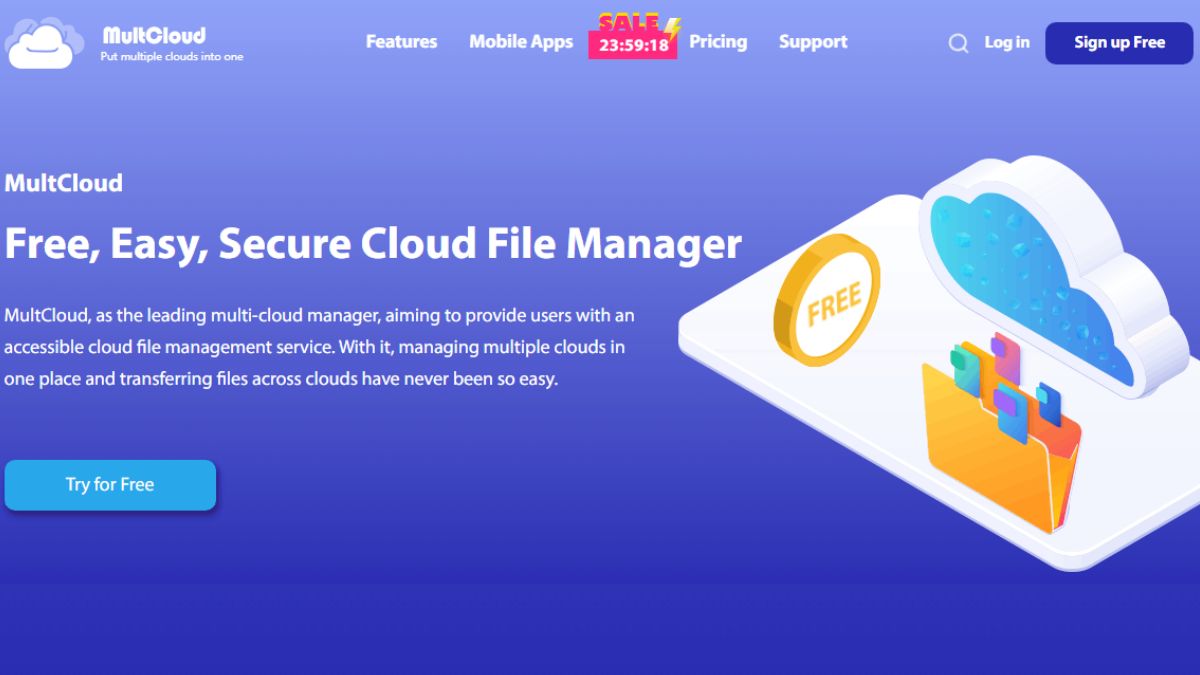
Lợi ích lớn nhất khi sử dụng MultCloud đó là khả năng sao chép, di chuyển, đồng bộ dữ liệu giữa các dịch vụ lưu trữ đám mây khác nhau. Việc này sẽ giúp tiết kiệm thời gian và công sức khi không cần phải tải xuống và tải lên dữ liệu mỗi khi cần chuyển đổi nơi lưu trữ.
Ngoài ra, MultCloud cũng cho phép quản lý và sắp xếp các dữ liệu trong từng dịch vụ lưu trữ đám mây khác nhau.
Cách sở hữu 500GB Data Traffic MultCloud lưu trữ dữ liệu miễn phí
Bước 1: Nhấp vào đường dẫn tại đây, điền thông tin Email và mật khẩu, sau đó nhấn “Get 500GB Data Traffic” để đăng ký tài khoản MultCloud. Bạn cũng có thể sử dụng email tạm thời để đăng ký tại đây.
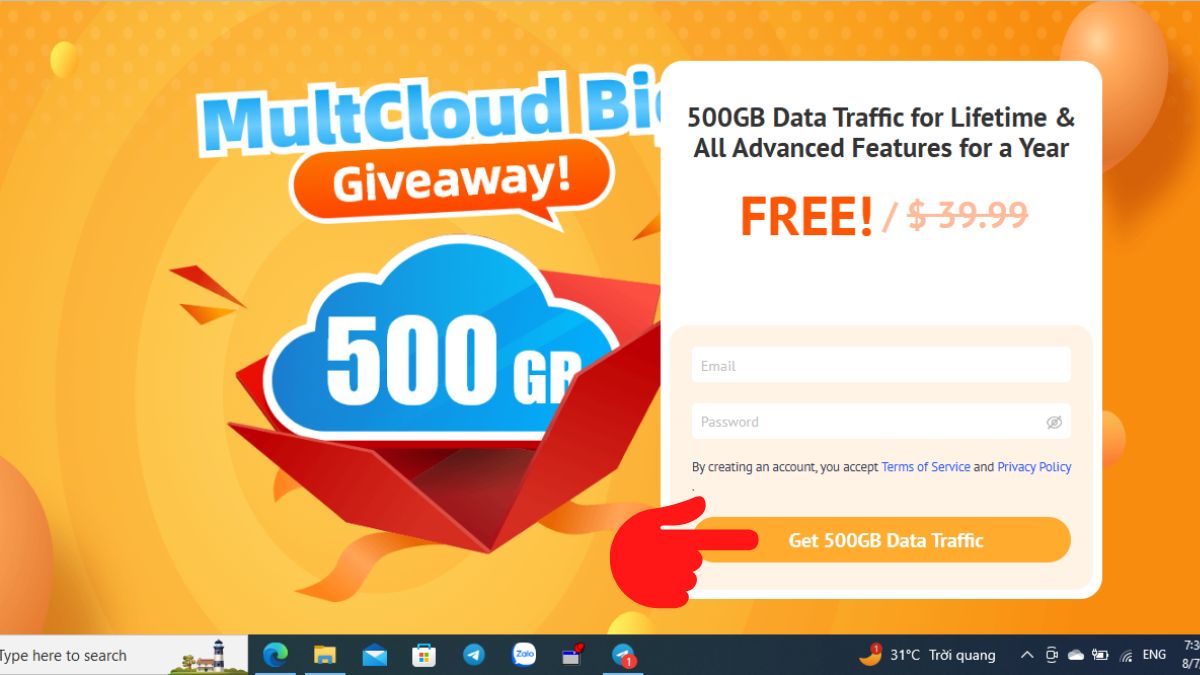
Bước 2: Sau khi đăng nhập, hãy tiến hành Logout tài khoản.
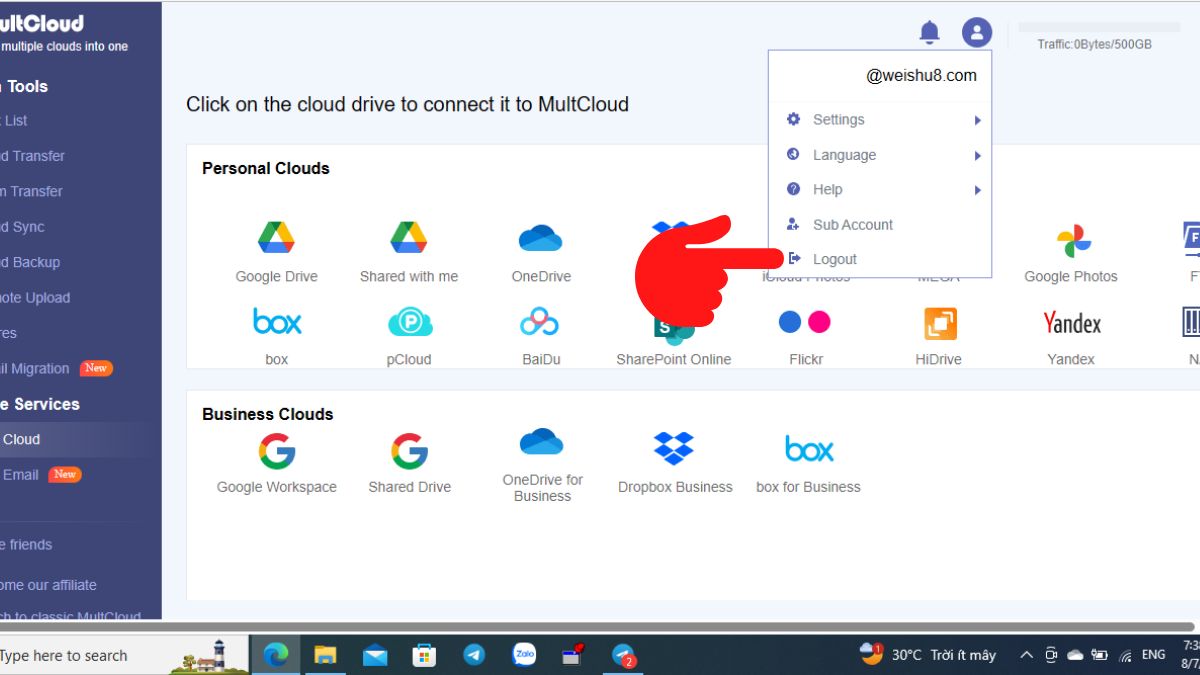
Bước 3: Nhấp vào “Log in”, sau đó điền thông tin tài khoản mà bạn đã đăng ký vừa nãy và bấm “Log in”.
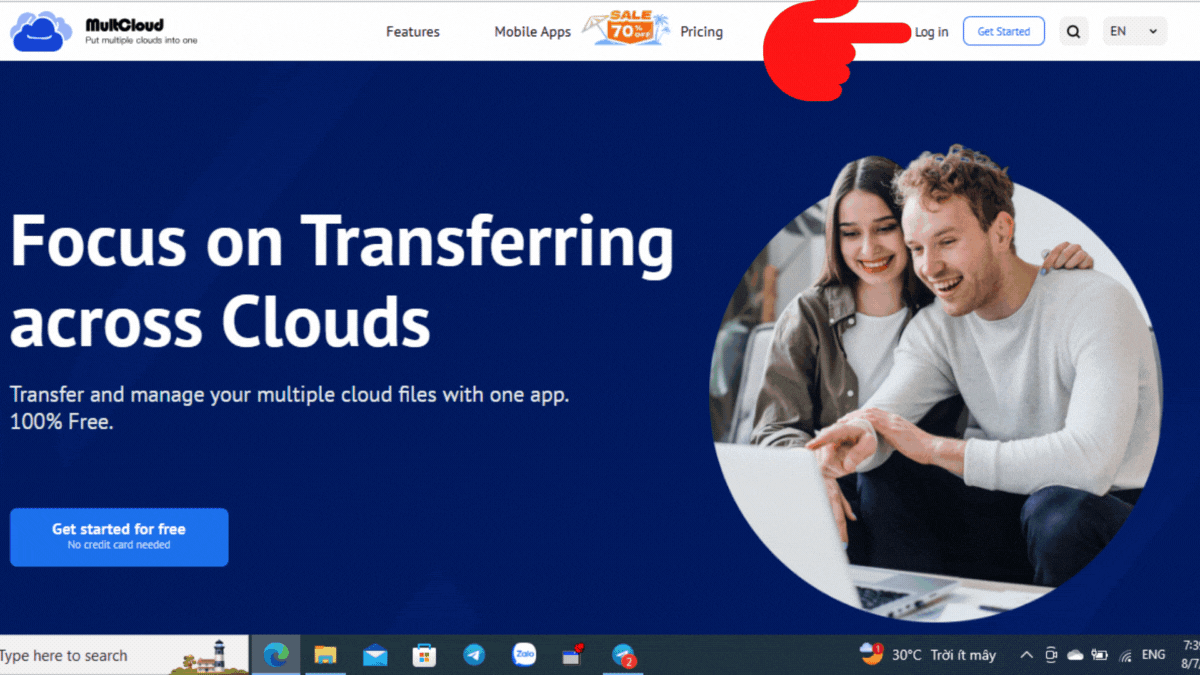
Bước 4: Chọn vào “Activate” và ứng dụng sẽ gửi thư kích hoạt tài khoản đến tài khoản Email mà bạn đã đăng ký. Hãy mở thư này lên và bấm vào nút “Activate Account”.
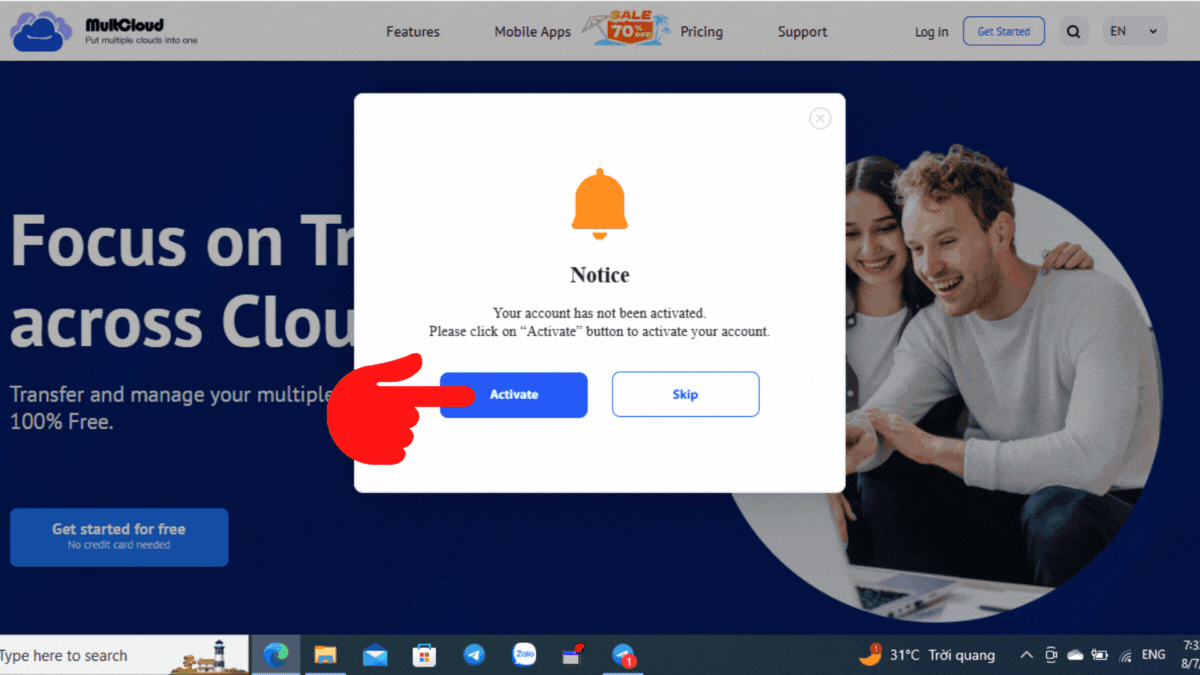
Bước 5: Khi đã kích hoạt tài khoản thành công, chọn vào “Login Now” và đăng nhập lại một lần nữa.
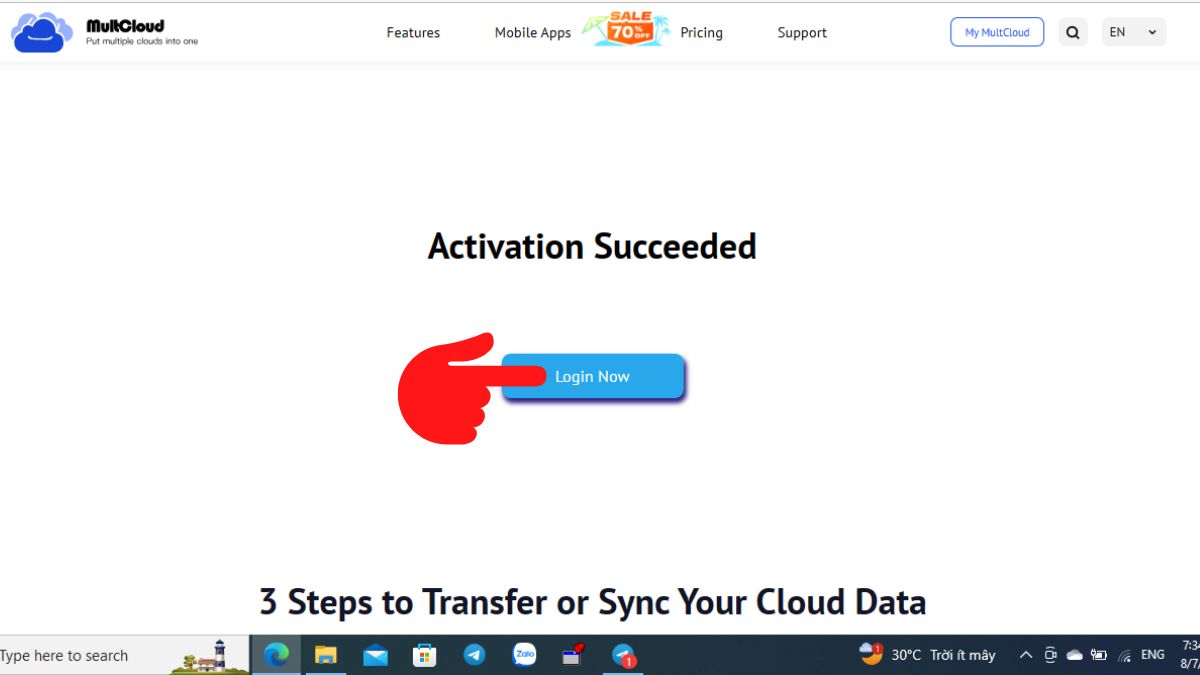
Bước 6: Nếu tài khoản của bạn hiển thị còn trống 500GB như hình nghĩa là bạn đã thành công sở hữu 500GB Data Traffic MultCloud miễn phí rồi đấy!
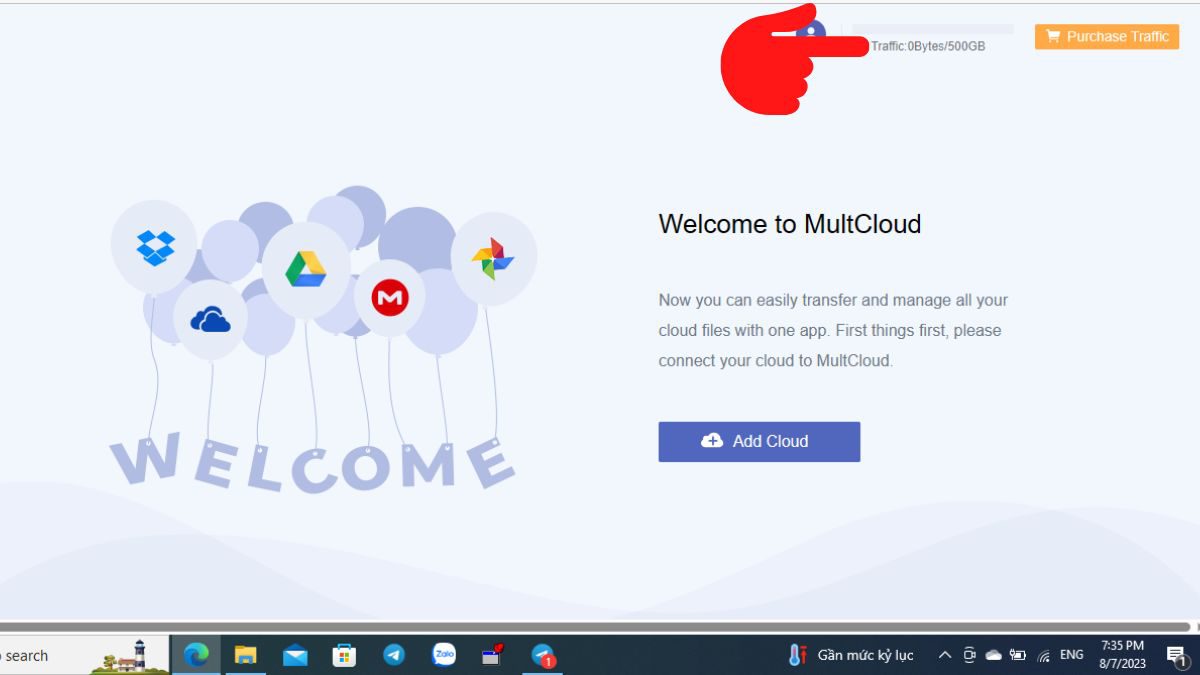
Tạm kết
Như vậy Sforum đã hướng dẫn bạn cách sở hữu 500GB Data Traffic MultCloud lưu trữ dữ liệu hoàn toàn miễn phí. Chúc các bạn thực hiện thành công.
- Xem thêm: Thủ thuật Windows, Thủ thuật laptop
